1) Створити запит, у якому необхідно розрахувати суму, на яку були продані диски за кожен місяць. Для цього Вам знадобитися об'єднати ті рядки попереднього запиту, у яких в полі Дата продажу збігається місяць. На жаль, використовувати звичайне угруповання не можливо. Тому в цьому випадку Access об'єднає рядки з однаковими датами. Для вирішення даної задачі необхідно використовувати спеціальну функцію month, що витягне номер місяця з дати.
2) Відкрийте запит Сума за накладною в режимі конструктора і збережіть його під іншим ім’ям – Сума за місяць.
3) Видаліть поле Номер накладної.
4) Поставте курсор у рядок Поле в порожній стовпець і викличте будівник виразів. (Кнопка Побудувати  ).
).
5) У нижній частині вікна будівника виберіть папку Функції – Вбудовані функції, групу Дата/Час, функцію month (Рис. 12)
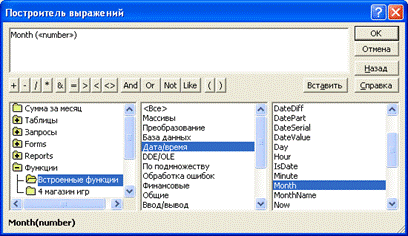
Рис. 12. Будівник виразів. Вибір функції
6) Для усіх функцій необхідно задавати аргументи. Тобто ті значення, що функція повинна обчислювати. У нашому випадку аргументом буде поле Дата продажу. Аргументи функції задаються в круглих дужках поруч з ім'ям функції (у верхній частині вікна будівника). Клацніть мишею в дужках і видаліть слово number. Потім відкрийте папку Таблиці – Продаж і виберіть поле Дата продажу. Перед функцією додрукуйте назву нового поля запиту. Формула повинна мати вид: Місяць:Month ([Продаж]![Дата продажу]). У вікні будівника виразів натисніть ОК.
7) Виконайте створений запит. У запиті додалося нове поле Місяць, у якому відображається номер місяця відповідний даті продажу (Рис 13).
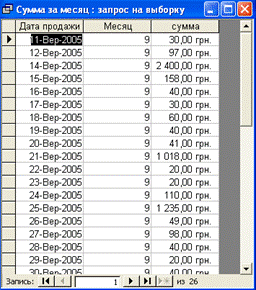
Рис. 13. Виконаний запит з функцією
8) На останньому етапі необхідно видалити поле Дата продажу. Для цього перейдіть у режим конструктора, виділіть і видаліть дане поле.
9) Оскільки Ви створювали даний запит на основі запиту Сума за накладною, то угруповання записів уже включене. У даному запиті групуються рядки з однаковим номером місяця і стовпець сума для кожного місяця сумується. Операція Sum Access була автоматично перенесена у формулу розрахунку суми. Остаточний варіант даного запиту в режимі конструктора показаний на мал. 14. На малюнку 15 виконаний запит.
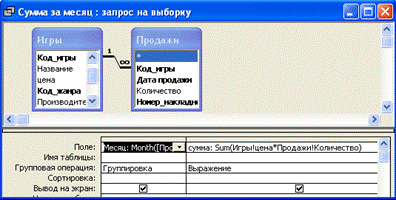
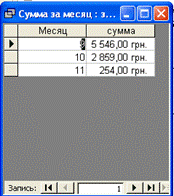
Рис. 14 Рис. 15.
5. Створити запити, що виконують наступні дії:
1) Розрахувати суму, на яку були продані диски (по кожному запису).
2) Розрахувати суму, на яку були продані диски по кожній накладній.
3) Розрахувати прибуток, отриманий від реалізації дисків за вересень.
4) Розрахувати загальний прибуток, отриманий від реалізації дисків за весь пройдений час.
5) Список дисків, що жодного разу не продавалися.
6) Ігри, кількість проданих дисків яких перевищує 50.
7) Гру, дисків якої була продана максимальна кількість.
8) Розрахувати кількість проданих дисків із грою Half-Life.
6. Створити запити з параметром, що відображає:
1) Всі ігри заданого жанру (вид жанру вводиться перед виконанням запиту).
2) Всі ігри, до складу яких входить * дисків (кількість дисків запитувати перед виконанням запиту).
3) Усі диски з заданою грою (назву гри запитувати перед виконанням запиту).
4) Усі продажі, здійснені за запитуваний місяць (номер місяця уводити перед виконанням запиту).
5) Усі продажі по заданому номеру накладної (номер накладної запитувати перед виконанням запиту).
6) Розрахувати прибуток, отриманий від реалізації дисків за заданий місяць (номер місяця запитувати перед виконанням запиту).
7) Розрахувати кількість проданих дисків із заданою грою (назву гри запитувати перед початком виконання запиту).
7. Створити запити на зміну, які:
1) Збільшують ціну всіх ігор на 2%.
2) Збільшують ціну всіх ігор, кількість проданих дисків яких за минулий період перевищує 30 шт. на 4%.
3) Зменшують ціну всіх ігор, диски яких узагалі не продавалися на 5%.
4) Видаляють інформацію про відпущені диски за накладною № 43.
7. Контрольні запитання
1. Що таке поле, що обчислюється?
2. За допомогою чого в запитах виконуються обчислення?
3. Як використовується Будівник виразів?
4. Як змінити формат даних у полі, що обчислюється?
5. Для чого використовуються запити з параметром?
6. Чим відрізняється звичайний запит від запиту з параметром?
7. Що необхідно додати в рядок умови відбору в запит з параметром?
8. Зміст звіту
1. Тема і мета лабораторної роботи.
2. Прилади та обладнання.
3. Виконання домашнього завдання.
4. Звіт за пунктами виконання лабораторної роботи.
5. Зробити висновки по результатам, отриманим в процесі виконання завдання.
6. Дати відповіді на контрольні запитання.
9. Література
1. Microsoft Access 2003. Шаг за шагом/ Практ.пособ./Пер. с англ. – М.: “СП ЭКОМ”, 2004. – 432 с.: илл.
2. Джонс Э., Саттон Д. К Библия пользователя Microsoft Office Professional для Windows 95.:"Диалектика", 1996.
3. Михеев Р. Н. VBA и программирование в MS Office для пользователей. – СПб.: БХВ – Петербург, 2006. – 384 с.: ил.
4. МогилевА.В., ПакН.И., ХённерЕ.К. Информатика: Учеб. Пособие для студ.пед.вузов.М., 1999.
5. Симонович С.В. Информатика. Базовый курс.СПб:"Питер", 2000.
6. Дженнингс, Роджер. Использование Microsoft Office Access 2003. Специальное издание.: Пер.с.англ. – М.: Издательский дом “Вильямс”, 2006. – 1312 с.
 2015-06-24
2015-06-24 410
410








